电脑自动更新关闭方法
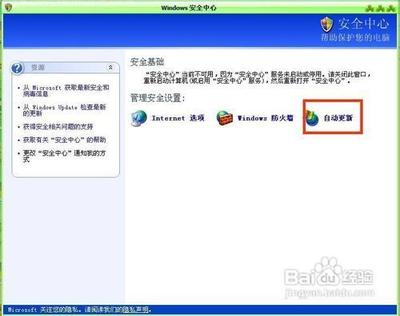
关闭电脑自动更新的方法
在使用电脑的过程中,自动更新可能会带来不便,例如在关键时刻突然弹出更新提示,影响工作或娱乐。,了解如何关闭电脑的自动更新是一项有用的技能。以下是几种常见的关闭电脑自动更新的方法:
方法一:通过设置关闭自动更新
- 打开电脑设置,点击“更新和安全”。
- 找到并点击“高级选项”,关闭所有开关。
- 在“暂停更新”中选择截止日期(最多35天),系统将在截止日期后恢复自动更新,需手动延长时间。
方法二:通过服务管理关闭自动更新
- 打开电脑“运行”,输入“services.msc”并点击“确定”。
- 找到并双击“WindowsUpdate”,将“启动类型”设置为“禁用”。
- 点击“确定”。
方法三:通过本地组策略编辑器关闭自动更新
- 打开电脑“运行”,输入“gpedit.msc”并点击“确定”。
- 按照路径“计算机配置”>“管理模板”>“Windows组件”>“Windows更新”。
- 点击窗口左上部分的“已禁用”,然后点击“确定”。
方法四:通过注册表编辑器关闭自动更新
- 按Win+R输入regedit并按Enter键打开注册表编辑器。
- 寻找HKEY_LOCAL_MACHINE\SOFTWARE\Policies\Microsoft\Windows\WindowsUpdate\AU路径。
- 新建一个名为NoAutoUpdate的DWORD值,并将其数值数据从0更改为1,然后单击“确定”即可彻底关闭Windows自动更新。
方法五:通过任务计划程序关闭自动更新
- 右键单击“此电脑”,点击“管理”。
- 找到任务计划程序,右键单击“Microsoft”>“Windows”>“WindowsUpdate”>“UpdateOrchestrator”任务,选择“禁用”。
方法六:使用第三方软件关闭自动更新
- 下载并安装第三方软件,如风云系统大师或StopUpdates10。
- 打开软件,按照软件界面提示的步骤关闭Windows自动更新。
以上方法可以帮助用户根据自己的需求和操作习惯选择合适的方式来关闭电脑的自动更新功能。需要注意的是,关闭自动更新可能会导致错过重要的安全更新,建议用户定期手动检查更新并安装。
本篇文章所含信息均从网络公开资源搜集整理,旨在为读者提供参考。尽管我们在编辑过程中力求信息的准确性和完整性,但无法对所有内容的时效性、真实性及全面性做出绝对保证。读者在阅读和使用这些信息时,应自行评估其适用性,并承担可能由此产生的风险。本网站/作者不对因信息使用不当或误解而造成的任何损失或损害承担责任。
